Opret og tilpas Drum Machine Designer-sæt i Logic Pro til Mac
Vælg mellem de mere end 200 sætstykker i Logic Pro-lydbiblioteket for at oprette specialudviklede Drum Machine Designer-sæt. Eller brug dine egne samples.
Opret et Drum Machine Designer-spor, og tilføj derefter lyde for at oprette dit sæt. Rediger og arbejd med lydene i dit sæt i Drum Machine Designer, tilføj tilbehør, og mix hvert sætstykke individuelt på sin egen kanallinje i mixeren. Gem dit tilpassede sæt, så du kan bruge det i andre projekter.
Opret et spor med Drum Machine Designer
Du kan oprette et spor, der bruger Drum Machine Designer og derefter udskifte individuelle sætstykker med andre trommesamples, du bedre kan lide, eller starte helt fra bunden ved at tilføje samples.
I Logic Pro skal du vælge Track > New Software Instrument Track.
Klik på Electronic Drum Kit i biblioteket, og vælg derefter et sæt.
Klik på DMD på instrumentpladsen på kanallinjen for at åbne vinduet Drum Machine Designer.
I Drum Machine Designer er alle lyde i sættet automatisk tildelt en pad i trommegitteret. Derudover har de deres egen kanallinje i mixeren, hvor du kan arbejde med hvert sætstykke individuelt.
Du kan også få adgang til Drum Machine Designer, når du opretter et Drummer-spor, der bruger Drum Machine Designer som sit softwareinstrument, f.eks. et af de elektroniske trommespor.
Træk og slip for at oprette et Drum Machine Designer-spor
Du kan også trække samples til den nederste del af sporoverskriften under det sidste spor og over på Drum Machine Designer i lokalmenuen for hurtigt at oprette et tilpasset sæt. Træk arkiver fra en af disse placeringer:
Finder
En vilkårlig Logic Pro-browser
Et vilkårligt lyd- eller MIDI-område
Et markeret underområde inden for et lydområde
Føj lyde til Drum Machine Designer
Du kan føje en lyd til dit Drum Machine Designer-sæt ved blot at trække et sample over på sporets sporoverskrift. Dit sample føjes til en tom pad i sættet. Du kan også åbne Drum Machine Designer og tilføje prøver via selve instrumentet:
I Logic Pro skal du klikke på DMD på instrumentpladsen på en kanallinje for at åbne vinduet Drum Machine Designer.
Hvis du vil starte med et tomt sæt, skal du klikke på pop-up-menuen og derefter vælge Slet alle pads.
Du kan føje lyde til en pad på flere forskellige måder:
Træk et lydarkiv som f.eks. et WAV-, AIFF- eller MP3-arkiv fra Finder eller en af browserne i Logic Pro eller et område fra sporområdet til en pad. Lyden er indstillet til one-shot-afspilning, hvilket du kan ændre i Drum Machine Designer.
Træk flere lydarkiver eller -områder på én gang – hvert enkelt lydarkiv tildeles automatisk sin egen pad.
Hvis du vil tilføje lyde fra Logic Pro-biblioteket, skal du klikke på pad'en, klikke på knappen Library på værktøjslinjen og derefter vælge en kategori og en lyd.
For at lytte til lydene skal du klikke på på pad'en. Du kan også spille på den tilsvarende tangent ved hjælp af nodetastaturet eller et tilsluttet USB- eller MIDI-keyboard.
Når du føjer en lyd til en tom pad, oprettes et underspor til pad'en med dens egen tilsvarende kanallinje, som du kan behandle individuelt i mixeren. Hvis du vil omdøbe pad'en, skal du dobbeltklikke på dens navn og derefter indtaste et nyt navn. Dette ændrer også navnet på pad'en på den tilsvarende kanallinje.
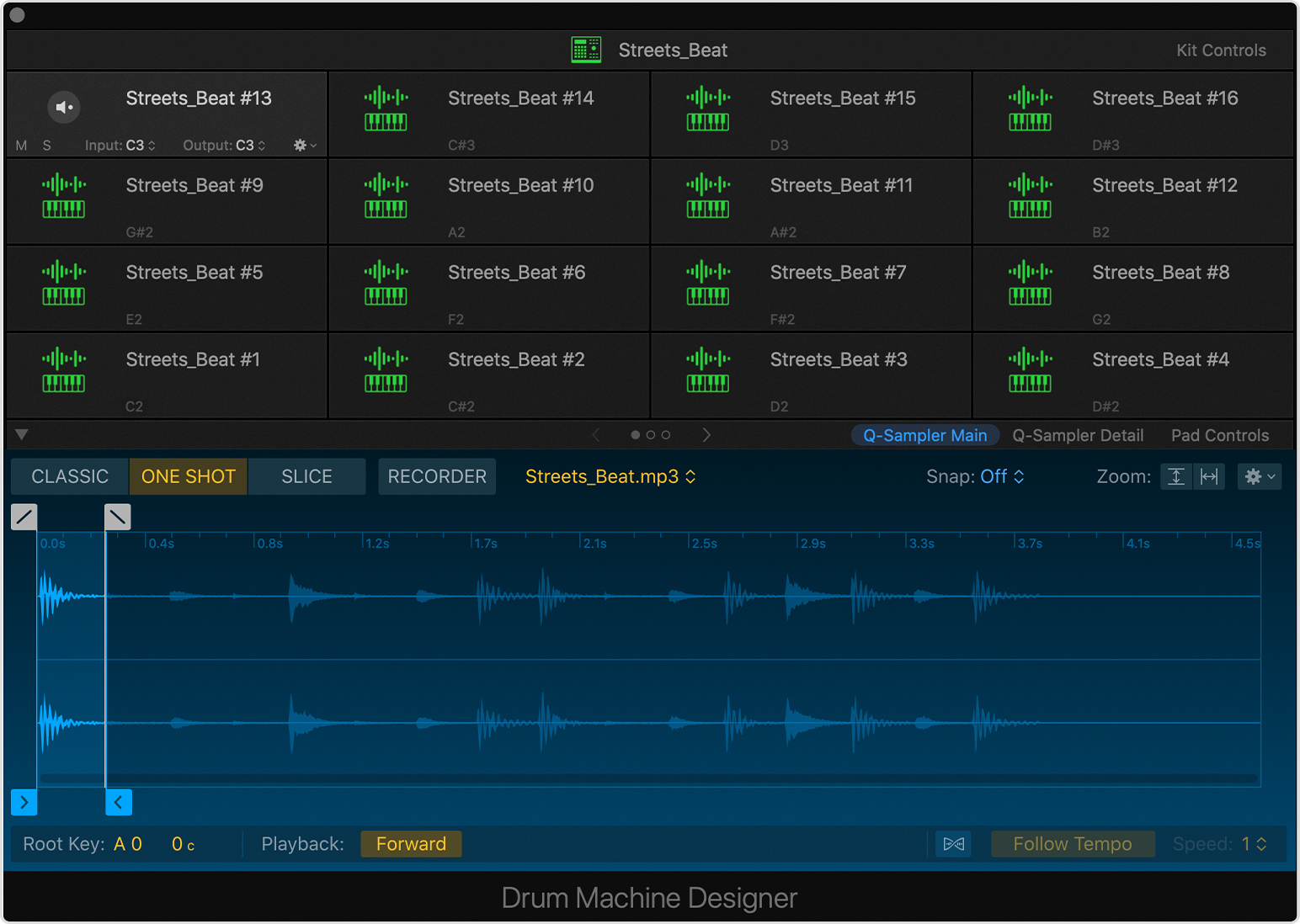
Erstat en lyd, der er tildelt en pad
Hvis du vil erstatte en lyd, der er tildelt en pad, skal du blot trække et arkiv over på pad'en. Lyden indstilles til one-shot-afspilning, og Pad Controls for pad'en opdateres også, så den nye indstilling fremgår.
Hvis du vil erstatte med en lyd fra biblioteket, skal du klikke på pad'en og derefter vælge en ny lyd fra biblioteksbrowseren. Når du erstatter en lyd med en ny bibliotekslyd, ændrer du også hele softwareinstrumentets kanallinje, herunder alt effekttilbehør.
Du kan også ændre det softwareinstrument, der er lydkilden til en pad. Du kan f.eks. bruge Drum Synth eller en tredjeparts softwareinstrument som kilde til en pad:
I Drum Machine Designer skal du blot klikke på den pad, hvis lyd du vil erstatte.
Hvis det er nødvendigt, kan du klikke på knappen Inspector på værktøjslinjen. Kanallinjen for den valgte pad vises til højre for den primære Drum Machine Designer-kanallinje i Inspector.
Klik på instrumentpladsen på kanalstrimlen for den valgte pad, og vælg derefter et nyt instrument og en ny lyd.
Tildel MIDI-toner til pads
Alle pads tildeles en MIDI-input- og -outputtone, som du kan se, når din markør er over pad'en. Du kan imidlertid indstille hver pads MIDI-toner uafhængigt. Du kan f.eks. tildele flere pads til den samme inputtone for at skabe lagdelte lyde bestående af flere kanallinjer med forskellige instrumenter.
Åbn Drum Machine Designer i dit Logic Pro-projekt.
Klik på lokalmenuen Input på den pad, som du vil tildele, for at indstille, hvilken MIDI-tone der udløser pad'en.
Drum Machine Designer byder også på en MIDI-toneoutputmenu på hver pad, hvilket gør arbejdet med tredjepartsinstrumenter lettere. Pad'en sender denne tone til det instrument, den udløser, så du kan styre tonen, der sendes til instrumentet. Hvis du f.eks. bruger en synth til en kick drum-lyd, kan du sende en lav tone for at spille lyden i den tonehøjde, du ønsker. Klik på lokalmenuen for pad'ens output for at indstille, hvilken MIDI-tone pad'en sender. En pads outputtone bestemmer den tonehøjde, som pad'ens lyd afspilles i.
Du kan også bruge MIDI-læring til at tildele MIDI-toner. Klik på lokalmenuen Input eller Output for pad'en, klik på Learn Note, og tryk derefter på tasten på dit tastatur for at tildele den pågældende MIDI-tone.
Sådan gensampler du en lyd i Drum Machine Designer
Du kan bruge gensampling til at kondensere lagdelte lyde bestående af flere pads med samme inputtone til én pad. Du kan gensample den sample, der er tildelt én eller alle pads, med samme MIDI-inputtone som den aktuelle pad. Klik på lokalmenuen med handlinger, og vælg derefter Resample Pad. De gensamplede lyde placeres i den første tomme pad i det aktuelle sæt.
Juster lyde i Drum Machine Designer
Når du tilføjer dit eget lydarkiv eller vælger en lyd fra biblioteket i Drum Machine Designer, kan du justere lyden uden at forlade Drum Machine Designer.
I Drum Machine Designer skal du klikke på pad'en med den lyd, du vil redigere.
Hvis lydkilden til den valgte pad kommer fra Quick Sampler, kan du redigere samplet i Drum Machine Designer:
Klik på Q-Sampler Main for at se lyden i Quick Sampler-bølgeformsvisning, skift afspilningstilstand for dit sample, eller optag et helt nyt sample.
Klik på Q-Sampler Detail for at ændre lyden af din sample med Quick Samplers to LFO (lavfrekvensoscillatorer), Pitch-kuvert, Filter-kuvert og Amplitude-kuvert.
Hvis lydkilden for den valgte pad er Drum Synth, skal du klikke på Drum Synth for at ændre lyde, ændre lydens tone og mere.
Klik på Pad Controls for at få adgang til pad'ens Smart Controls.
Klik på Kit Controls for at justere tone- og effektniveauerne for hele sættet.
Juster individuelle pads på kanallinjer
Et Drum Machine Designer-spor er en Track Stack – hver pad har sit eget underspor og sin egen kanallinje, der indeholder pad'ens instrument- og effekttilbehør. Klik på infotrekanten ved siden af Drum Machine Designer-hovedsporet i sporoverskriften i hovedvinduet eller over spornavnet i mixeren. Kanalen udvides, så hver Drum Machine Designer-pad vises på sin egen kanallinje, hvorefter du kan justere hver enkelt pad individuelt på dens egen kanallinje.
Når du vælger en kanallinje for et underspor, kan du afspille hver lyd kromatisk på et tastatur.
Gem dit tilpassede sæt
Du kan gemme dit tilpassede sæt som en patch, som du derefter kan få adgang til i andre projekter på din Mac.
Vælg sætnavnets pad øverst i vinduet Drum Machine Designer, hvor navnet på sporet er vist.
Klik eventuelt på knappen Library.
Klik på Save nederst i biblioteket, indtast et navn og vælg en placering til patchen, og klik derefter på Save.
Hvis du ønsker, at dit tilpassede sæt skal vises i mappen User Patches i biblioteket, skal du sørge for at gemme patchen på denne placering: ~/Music/Audio Music Apps/Patches/Instrument.
Du kan kopiere dit tilpassede Drum Machine Designer-sæt for at bruge det i Logic Pro på en anden Mac
Afspil Drum Machine Designer-lyde kromatisk
Når du vælger Drum Machine Designer-mastersporet i hovedvinduet eller i mixeren, distribueres indgående toner automatisk til undersporene i henhold til MIDI-input- og -outputindstillingerne for hver pad.
Men hvis du vælger et underspor, sendes alle indgående MIDI-toner direkte videre til undersporets kanallinje med dets instrumenttilbehør, hvilket betyder, at du kan afspille lyden kromatisk og polyfonisk. Dette er fantastisk til at afspille distinkte kick drum- eller hi-hat-melodier. Sørg for, at instrumenttilbehøret til det pågældende underspor har tangentregistrering slået til og er indstillet til polyfonisk brug.
Læs mere
Oplysninger om produkter, der ikke er produceret af Apple, eller uafhængige websteder, der ikke styres eller testes af Apple, leveres uden Apples anbefaling eller godkendelse. Apple påtager sig intet ansvar, hvad angår valg, ydeevne eller brug af websteder eller produkter fra andre producenter. Apple giver ingen erklæringer med hensyn til nøjagtigheden eller pålideligheden af websteder fra andre producenter. Kontakt producenten for at få flere oplysninger.
